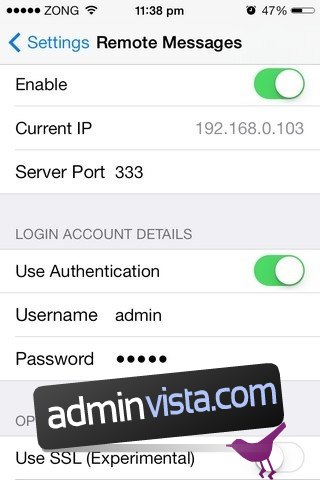Eftersom gränsen mellan SMS och snabbmeddelanden fortsätter att bli suddig, har många populära sms-appar fått sitt namn på iOS och Android. För de flesta iPhone-ägare är iMessage det föredragna läget för sms, speciellt eftersom det är tillgängligt på alla iOS-enheter och även på Mac OS X. WhatsApp kan ha en större användarbas, men det låter dig fortfarande inte skicka sms från en dator. sätt du kan via iMessage för Mac. När det kommer till iMessage i sig är dock Windows-användare utelämnade från det roliga eftersom Apple inte har en officiell Windows-klient för tjänsten. Det finns dock en ganska bra tredjepartslösning tillgänglig för detta ändamål som fungerar via en jailbroken iDevice. Remote Messages har funnits i Cydia-butiken ganska länge, men den har äntligen uppdaterats för iOS 7 och har några ganska fantastiska funktioner.
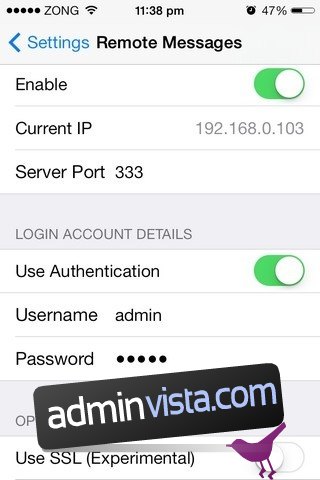
Att ställa in fjärrmeddelanden på en iPhone är ganska enkelt. Starta bara aktieinställningar-appen och aktivera justeringen från menyn som den lägger till där. Din enhets IP-adress och en serverport kommer att börja dyka upp under aktiveringsbrytaren. Om du vill ha en högre nivå av integritet, aktivera alternativet ”Använd autentisering”. I det här fallet måste du också ange ett användarnamn och lösenord. Ett ytterligare alternativ är att använda SSL med fjärrmeddelanden, men den här delen är fortfarande i sin linda och listad som experimentell.
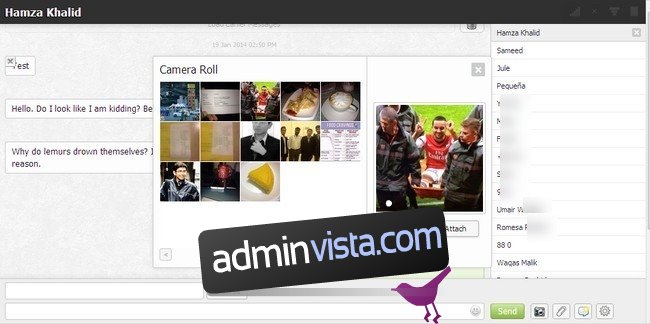
När tweaken har konfigurerats på din iDevice, starta en webbläsare på valfri dator eller handhållen enhet. Ange din IP i webbläsarens adressfält, följt av portnumret. Denna information ska anges i formatet IP:Port. Till exempel, baserat på värdena i den första skärmdumpen, skulle vi ange:
192.168.0.103:333
Om båda enheterna är på samma WiFi-nätverk bör du nu se alla dina meddelandetrådar laddade i den högra rutan i webbläsaren. Användare kan söka efter en viss kontakt eller konversation och börja skriva en ny text direkt. Meddelandealternativen som erbjuds av Remote Messages skiljer sig inte så mycket från de du hittar i iOS 7 Messages-appen. Du kan lägga till foton i meddelandena från din dator eller komma åt enhetens kamerarulle och bifoga bilder därifrån. För att lägga till en ämnesrad till ditt meddelande, tryck på den tredje knappen till höger om ”Skicka”.
De ytterligare inställningarna som är tillgängliga i Remote Messages kan nås genom att klicka på kugghjulsikonen i det nedre högra hörnet. Genom dessa extra alternativ är det möjligt att börja skicka texter genom att trycka på Enter-tangenten, lägga till ljud i webbappen och få skrivbordsaviseringar.
Även om vissa kanske anser att Remote Messages inte är något annat än en nyhet, kan det inte förnekas att det kan komma till nytta vid många tillfällen. Till exempel, om din arbetsplats inte uppmuntrar användningen av telefoner, ställ bara in denna justering och börja skicka meddelanden från din dator. Det finns också något att säga för bekvämligheten med att skicka sms med ett korrekt tangentbord.
Remote Messages kostar $3,99, vilket kanske låter lite för brant till en början, men visar sig vara helt berättigat när du väl börjar använda tweaken. Gå till BigBoss-repoet i Cydia-butiken och hämta Remote Messages för iOS 7 om du spenderar mycket tid framför din dator eller på en annan webbläsarstödd enhet som en Android- eller Windows-surfplatta.